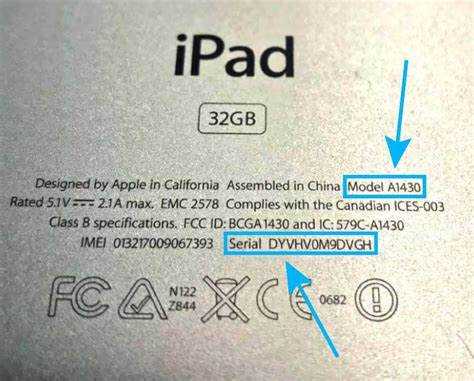
Версия iOS на iPad влияет на совместимость приложений, доступность функций и уровень безопасности устройства. Проверить её можно всего за несколько секунд, если знать, где искать. Это особенно важно при установке обновлений, загрузке программ или покупке подержанного устройства.
Apple регулярно выпускает новые версии iOS, добавляя улучшения и исправляя уязвимости. Однако не все модели iPad поддерживают последние обновления. Поэтому перед установкой нового ПО стоит убедиться, что оно совместимо с вашим устройством.
Чтобы быстро узнать текущую версию iOS, не нужны сторонние приложения или специальные навыки. Достаточно воспользоваться стандартными настройками iPad. Далее разберём пошаговый алгоритм, который поможет получить нужную информацию за несколько секунд.
Где в настройках iPad посмотреть версию iOS
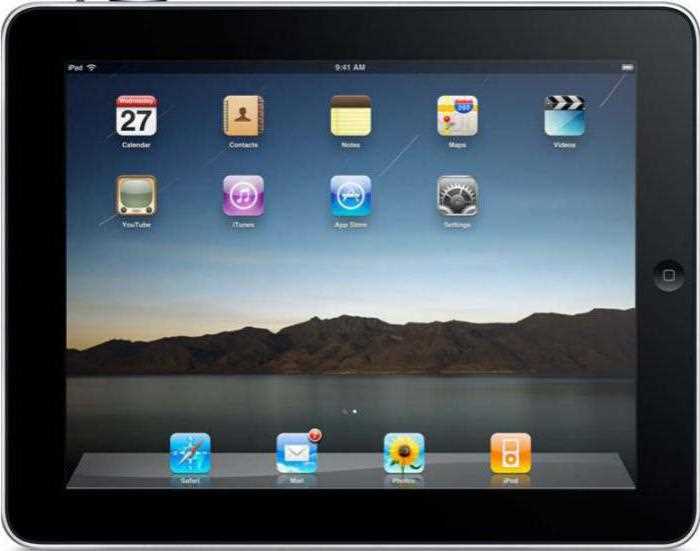
Откройте приложение «Настройки» на iPad.
Выберите раздел «Основные».
Нажмите «Об этом устройстве».
Найдите строку «Версия iOS». Здесь указана текущая версия операционной системы.
Если требуется дополнительная информация, в этом же разделе можно узнать модель устройства, серийный номер и другие технические характеристики.
Как узнать версию iOS, если iPad не включается
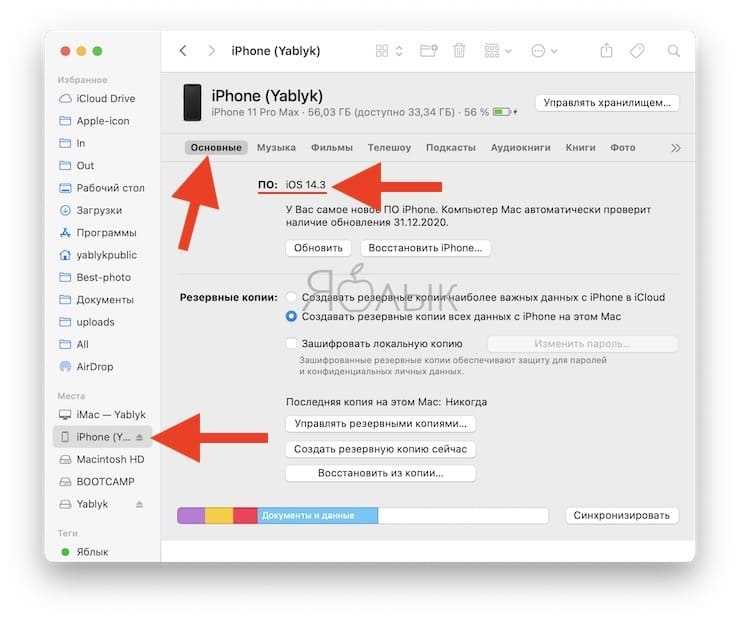
Если iPad не подает признаков жизни, определить версию iOS можно через компьютер. Понадобится iTunes (для Windows и macOS до Catalina) или Finder (macOS Catalina и новее).
Шаг 1: Подключите iPad к компьютеру с помощью оригинального кабеля.
Шаг 2: Откройте iTunes или Finder. Если устройство распознается, нажмите на его значок.
Шаг 3: В разделе сведений об устройстве отобразится текущая версия iOS.
Если iPad не распознается, попробуйте перевести его в режим восстановления:
1. Нажмите и удерживайте кнопку питания и кнопку «Домой» (для моделей с кнопкой «Домой») или кнопку питания и одну из кнопок громкости (для моделей без кнопки «Домой»), пока не появится экран с логотипом iTunes (или значком компьютера).
2. После этого iTunes или Finder предложит обновить или восстановить устройство. Здесь же будет указана установленная версия iOS.
Если iPad не входит в режим восстановления, попробуйте режим DFU:
1. Подключите iPad к компьютеру, затем одновременно зажмите кнопку питания и кнопку «Домой» (или кнопку громкости вниз для моделей без кнопки «Домой»).
2. Через 10 секунд отпустите кнопку питания, но продолжайте держать вторую кнопку еще 5 секунд.
3. Экран останется черным, а iTunes или Finder обнаружит устройство в режиме восстановления, указав версию iOS.
Если iPad не определяется даже в DFU, возможно, проблема аппаратная, и без ремонта узнать версию iOS не получится.
Можно ли определить версию iOS через iTunes на компьютере
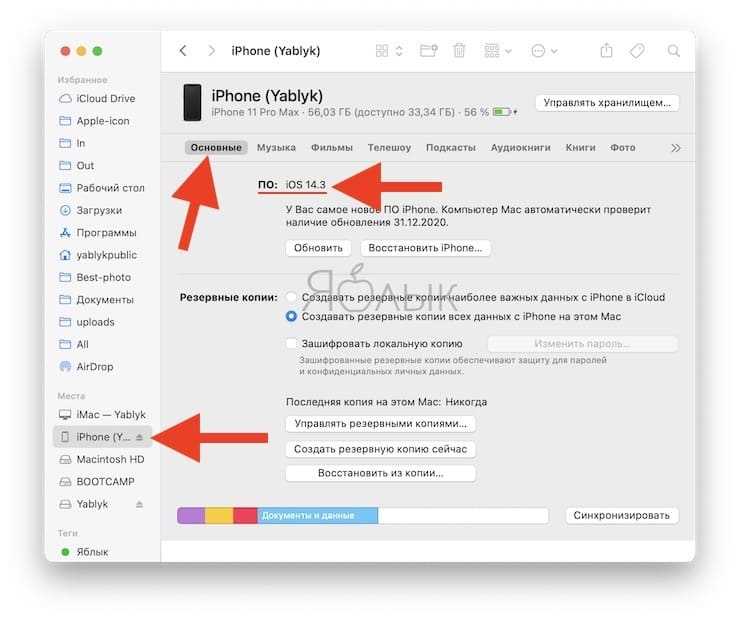
iTunes позволяет узнать версию iOS на iPad при подключении устройства к компьютеру. Для этого потребуется оригинальный кабель и актуальная версия программы.
Как проверить версию iOS через iTunes:
1. Запустите iTunes на Windows или macOS (до версии 10.15). Если программа не установлена, загрузите её с официального сайта Apple.
2. Подключите iPad к компьютеру с помощью кабеля. Дождитесь, пока устройство определится в программе.
3. Нажмите на значок iPad в верхней части окна.
4. В разделе «Обзор» найдите информацию об устройстве. Версия iOS будет указана рядом с названием модели.
Если iTunes не распознаёт iPad, попробуйте сменить кабель, порт USB или обновить программу. В случае, если компьютер работает на macOS 10.15 и новее, используйте Finder – принцип работы аналогичен.
Как узнать версию iOS перед покупкой подержанного iPad
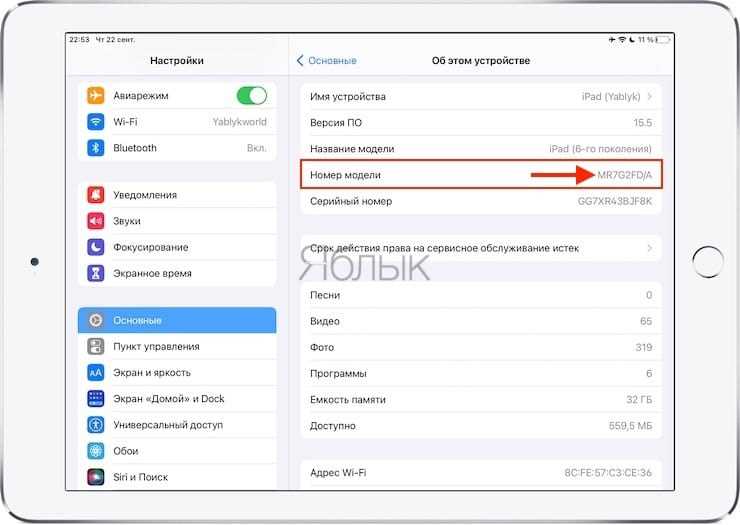
Перед покупкой важно проверить версию iOS, так как от нее зависит совместимость с приложениями и поддержка обновлений. Сделать это можно без активации устройства.
- Включите iPad, дождитесь экрана «Привет». Если устройство активировано, попросите сбросить его до заводских настроек: Настройки → Основные → Перенос или сброс iPad → Стереть контент и настройки.
- На экране активации нажмите кнопку «i» внизу справа. Откроется окно с информацией, где указана версия iOS.
- Если доступ к настройкам возможен, перейдите в Настройки → Основные → Об этом устройстве и найдите строку «Версия ПО».
Дополнительно:
- Сравните версию iOS с последней доступной для этой модели на официальном сайте Apple.
- Если версия слишком старая и обновления недоступны, многие приложения могут не работать.
- Если на экране активации запрашивается Apple ID предыдущего владельца, устройство заблокировано по iCloud – покупать его нельзя.
Что делать, если версия iOS не отображается в настройках
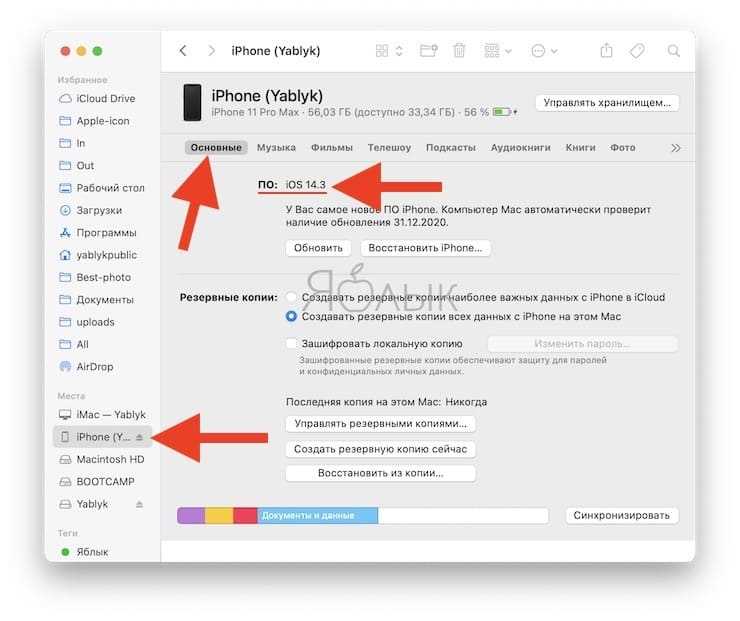
Если в разделе «Основные» → «Об этом устройстве» нет информации о версии iOS, проблема может быть связана с системным сбоем, ограничениями профиля или повреждением прошивки.
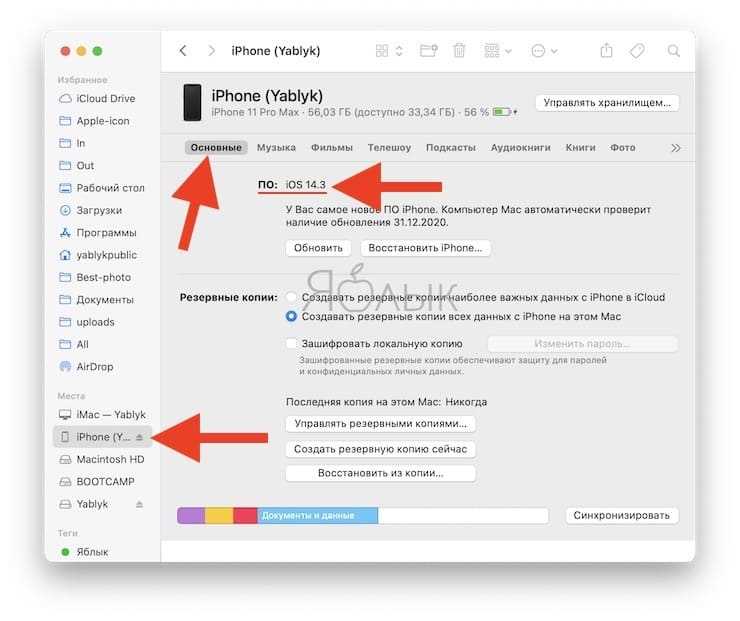
Проверка профилей и ограничений
Если устройство принадлежит организации, установленный MDM-профиль может скрывать версию iOS. Откройте «Настройки» → «Основные» → «VPN и управление устройством». Если есть активный профиль, свяжитесь с администратором.
Перезагрузка и сброс настроек
Попробуйте выполнить перезагрузку iPad. Если это не помогло, сбросьте настройки: «Настройки» → «Основные» → «Перенос или сброс iPad» → «Сброс» → «Сбросить все настройки». Данные не удаляются, но сбросятся системные параметры.
Обновление через iTunes или Finder
Подключите iPad к компьютеру, откройте iTunes (на Windows или macOS Mojave и старше) либо Finder (macOS Catalina и новее). Если устройство распознается, версия iOS отобразится в информации об устройстве. Если нет – выполните обновление.
Режим восстановления (Recovery Mode)
Если предыдущие шаги не помогли, переведите iPad в режим восстановления:
- Подключите iPad к компьютеру.
- На моделях с Face ID: нажмите и быстро отпустите кнопку увеличения громкости, затем кнопку уменьшения громкости, после чего удерживайте верхнюю кнопку, пока не появится экран режима восстановления.
- На моделях с кнопкой «Домой»: одновременно удерживайте кнопку «Домой» и верхнюю кнопку до появления режима восстановления.
- На компьютере выберите «Обновить», чтобы переустановить iOS без удаления данных.
Полное восстановление прошивки
Если система повреждена, выполните восстановление через iTunes или Finder:
- Подключите iPad к компьютеру и переведите его в режим DFU (удерживайте кнопки включения и «Домой» (или громкости) 10 секунд, затем отпустите кнопку включения, продолжая удерживать «Домой» еще 5 секунд).
- iTunes или Finder обнаружит устройство в режиме восстановления. Выберите «Восстановить iPad».
- Дождитесь завершения процесса, затем настройте устройство как новое.
Если после всех действий проблема сохраняется, обратитесь в сервисный центр Apple.
Вопрос-ответ:
Как посмотреть версию iOS на моем iPad?
Чтобы узнать, какая версия iOS установлена на вашем iPad, откройте «Настройки», затем перейдите в раздел «Основные» и выберите «Об этом устройстве». В этом разделе будет указана текущая версия программного обеспечения.
Можно ли узнать версию iOS на iPad без захода в «Настройки»?
Без доступа к настройкам узнать версию системы можно, если устройство подключено к компьютеру. Для этого запустите iTunes (если у вас macOS Mojave или Windows) или Finder (если у вас macOS Catalina и новее), подключите iPad, выберите его в списке устройств, и в основном окне отобразится информация о версии iOS.
Почему важно знать, какая версия iOS установлена?
Знание версии iOS может пригодиться для установки совместимых приложений, проверки наличия обновлений, устранения проблем с работой устройства и соответствия требованиям определенного программного обеспечения.
Что делать, если в разделе «Об этом устройстве» не отображается версия iOS?
Если версия iOS не отображается, попробуйте перезагрузить iPad и снова зайти в этот раздел. Если проблема сохраняется, возможно, устройство работает с ограничениями (например, корпоративными настройками) или есть системный сбой. В таком случае можно попробовать проверить информацию через iTunes или Finder на компьютере.
Можно ли узнать версию iOS перед покупкой подержанного iPad?
Да, перед покупкой б/у устройства можно проверить версию iOS в разделе «Настройки» → «Основные» → «Об этом устройстве». Если продавец не позволяет зайти в меню, можно попробовать подключить iPad к компьютеру и посмотреть информацию через iTunes или Finder. Также стоит учитывать, что некоторые модели iPad не поддерживают более новые версии iOS.
Как узнать версию iOS на iPad, если устройство не включается?
Если iPad не включается, узнать версию iOS можно с помощью компьютера. Подключите устройство к ПК или Mac и откройте iTunes (для macOS Catalina и новее — Finder). Если iPad распознаётся, выберите его в списке устройств. В разделе сведений отобразится установленная версия iOS. Если планшет не определяется, попробуйте перевести его в режим восстановления и просмотреть информацию в iTunes или Finder.






